七、本地的代码库与远程的代码库同步
在Git资源目录下,选择Team - Fetch,将GitHub网络上的目录取下来。如下图所示:
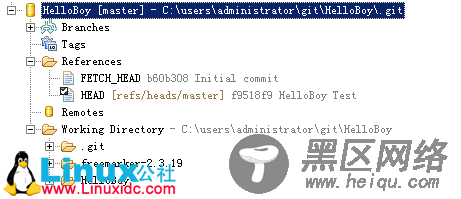
在弹出的窗口中,将项目的网络URI拷贝到下图中,选择“next”.

在弹出的窗口中,选择“Add All Branches Spec”,选择Finish。然后会弹出Fetch成功的对话框。
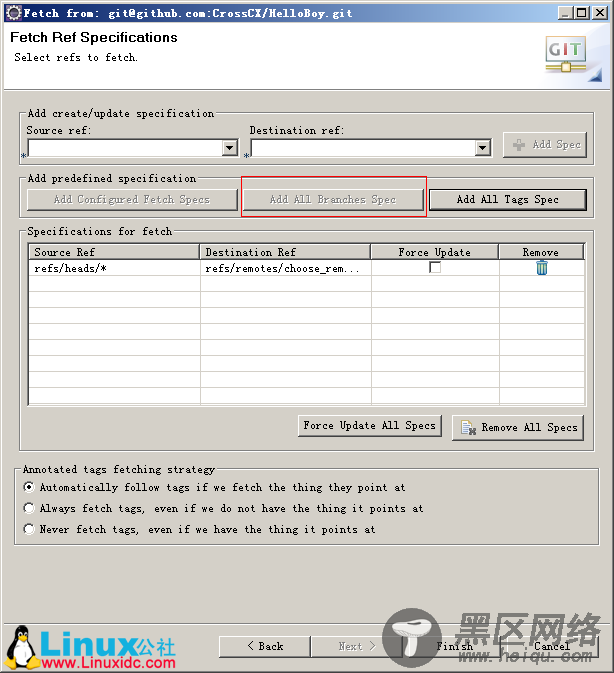
继续在Git资源目录下,选择Team - merge。因为只有两者同步后,才可以将本地的代码提交到网络上。这里选择“merge”。
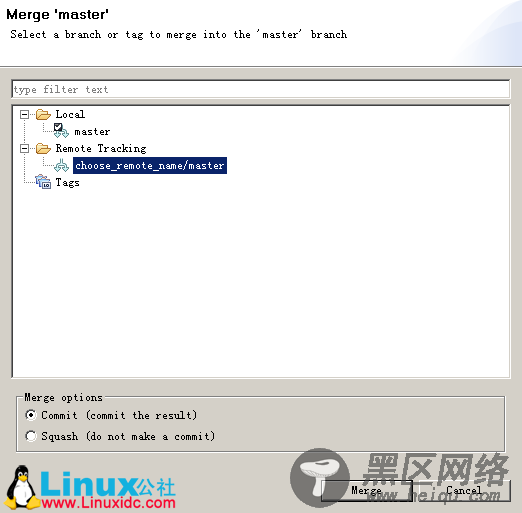
merge过后,会弹出merge成功的对话框。然后,选择HelloBoy项目,选择Team - Remote - Push,弹出如下图所示对话框。
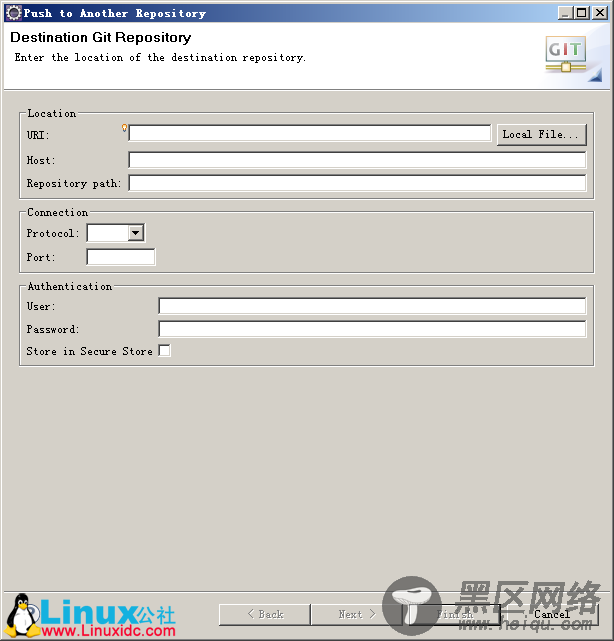
在GitHub官网打开所创建的HelloBoy库,选择SSH,将URL拷贝上面图中的URI中,会出现下图所示的内容。选择”Next“。

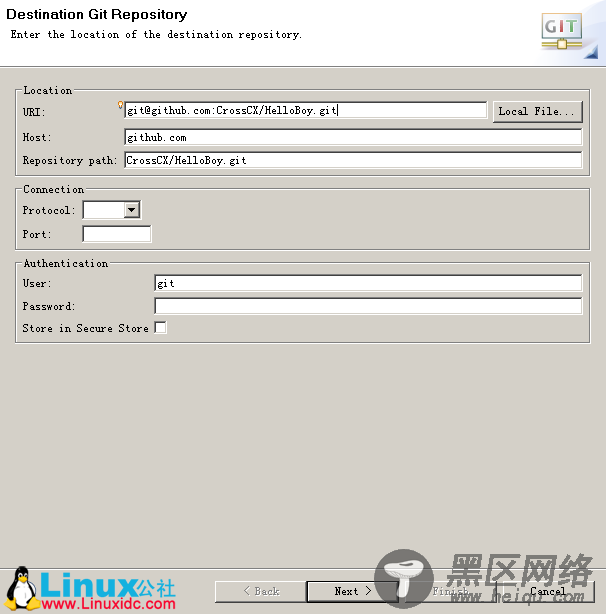
在接下来弹出的对话框中,选择”Add All Branches Spec“,选择”Next“。

会弹出Push成功的对话框。至此GitHub环境搭建成功,每次提交代码都重复上面的步骤即可。

